Ja mogoče! Toda v tem članku bom govoril o številnih odtenkih in nerazumljivih točkah. Spodaj najdete podroben odgovor na vprašanje: "ali lahko prenosnik deli Wi-Fi?" Ker sem o tej temi napisal že veliko podrobnih navodil, bom med pisanjem članka dal povezave do podrobnih navodil, s katerimi lahko iz prenosnega ali namiznega računalnika nastavite distribucijo interneta prek Wi-Fi.
Za tiste, ki jih zanima, kako deluje. Nekaj besed o sami tehnologiji in o tem, kako se vse izvaja. Da bi nekako razširil funkcionalnost brezžične tehnologije Wi-Fi, je Microsoft razvil tehnologijo Virtual WiFi. To je programska lupina (pravzaprav le program, vgrajen v sistem Windows), ki lahko ustvari navidezne vmesnike Wi-Fi. Tu je v računalnik priključen prenosni računalnik ali en fizični vmesnik ali modul Wi-Fi (z drugimi besedami, plošča). In ta adapter se lahko na primer poveže samo z omrežji Wi-Fi. Zahvaljujoč tehnologiji Virtual WiFi lahko Windows ustvari navidezni adapter Wi-Fi, ki bo deloval neodvisno od glavnega (z različnimi nastavitvami). Eden na primer sprejme Wi-Fi, drugi pa ga distribuira. Tako to vse deluje. Tehnologija Virtual WiFi omogoča distribucijo Wi-Fi-ja iz prenosnika brez usmerjevalnika.
Z operacijskim sistemom Windows 7 je bilo mogoče na preprost način (z uporabo določenih ukazov) zagnati navidezno dostopno točko. Potrebna je le podpora SoftAP v gonilniku brezžičnega omrežnega vmesnika. Kot kaže praksa, s tem ni težav. Čeprav se v redkih primerih, ko se navidezna dostopna točka ne zažene, morda pomaga posodobitev gonilnika.
Kljub dejstvu, da je mogoče internet prek vaših prenosnikov ali osebnih računalnikov distribuirati v vaše naprave, ta način organiziranja omrežja Wi-Fi ne bo nikoli nadomestil pravega usmerjevalnika. Z usmerjevalnikom je vse veliko bolj preprosto, zanesljivejše in stabilnejše. Veliko več funkcij in funkcij. Navidezno omrežje Wi-Fi je mogoče včasih uporabiti začasno, vendar ni povsem pravilno, če to metodo štejemo za popolno zamenjavo usmerjevalnika. Bolje je kupiti najcenejši usmerjevalnik (več o izbiri preberite v tem članku). Tako je bolje, verjemite mi.
Kot sem že napisal, je tehnologija Virtual WiFi vgrajena v operacijski sistem Windows 7 (razen začetne različice), Windows 8 in seveda Windows 10. Mimogrede, v deseti različici že obstaja lupina za delo s to funkcijo, ki se imenuje "Mobile Hot -spot ". Na to se bomo vrnili kasneje.
Kaj potrebujete za skupno rabo Wi-Fi-ja iz prenosnika?
Nič posebnega. Prenosnik z vgrajenim delujočim modulom Wi-Fi (na voljo je v vseh modelih) ali stacionarni računalnik z notranjim ali zunanjim adapterjem Wi-Fi. O njih sem pisal tukaj. Jasno je, da mora biti povezan z internetom. Po kablu ali prek USB modema. Prav tako je prenosnik mogoče uporabiti kot repetitor (ojačevalnik). To pomeni, da bo internet prejel prek Wi-Fi-ja in ga distribuiral kot drugo brezžično omrežje.
Gonilnik mora biti nameščen na vmesniku Wi-Fi. To pomeni, da mora biti sam adapter prikazan v upravitelju naprav. Wi-Fi bi moral delovati. Kako preveriti? V upravitelju naprav mora biti na zavihku "Omrežni vmesniki" vmesnik z imenom "Wireless", "Wi-Fi", "802.11" ali "WLAN".

In omrežne povezave morajo imeti vmesnik »Wireless Network Connection« ali »Wireless Network« v sistemu Windows 10.

Če v nastavitvah nimate teh adapterjev, namestite gonilnik. Prenesite gonilnik z uradne spletne strani proizvajalca prenosnika ali samega adapterja. In samo za vaš model in nameščeno različico sistema Windows. Morda boste našli koristen članek o namestitvi gonilnika na vmesnik Wi-Fi v sistemu Windows 7 in ločena navodila za namestitev gonilnika v sistemu Windows 10.
Koristne informacije o tej temi so v članku: Gonilnik za distribucijo Wi-Fi-ja iz prenosnika.
To pa še ni vse. Preverite lahko, ali gonilnik podpira SoftAP. Zagon navidezne dostopne točke. Kaj potrebujemo za prenos interneta prek omrežja Wi-Fi iz prenosnega računalnika.
Če želite to narediti, v ukazni vrstici, ki se izvaja kot skrbnik, zaženite naslednji ukaz:
netsh wlan show vozniki
Rezultat bi moral biti takšen ("Podpora za gostovano omrežje" - "Da"):

Če imate tam "Ne", vam svetujem, da poskusite zagnati dostopno točko. Če ne deluje, posodobite gonilnik.
V operacijskem sistemu Windows 10 se pogosto reče »Podprta omrežna podpora« - »Ne«, prenosnik pa je odličen pri distribuciji interneta prek mobilne dostopne točke.
Ugotovili smo, kaj je potrebno za distribucijo omrežja Wi-Fi, lahko nadaljujete neposredno s konfiguracijo in zagonom same dostopne točke.
Kako zagnati dostopno točko in distribuirati internet brez usmerjevalnika?
Obstajajo trije načini:
- Uporaba ukazovza izvajanje v ukazni vrstici. To je vsestranska metoda, ki deluje v sistemih Windows 10, Windows 8 in Windows 7. Ukazi so enaki. V večini primerov je to najboljša izbira. Proti: težko je ugotoviti (v skladu z mojimi navodili je to enostavno) in vsakič, ko morate odpreti ukazno vrstico, da začnete distribucijo. Toda tudi tu obstaja rešitev. V nadaljevanju vam bom povedal.
- S posebnimi, programi tretjih oseb... Za zagon programa SoftAP obstaja veliko brezplačnih in plačljivih programov. Vsi ti programi so samo lupine in izvajajo iste ukaze, ki jih lahko sami zaženete skozi ukazno vrstico. Preprosto v programih je to mogoče storiti s pritiskom na gumbe. Pri njih se pogosto pojavi veliko težav. Če navideznega omrežja ne morete zagnati prek ukazne vrstice, najverjetneje ne bo delovalo prek programa.
- Preko mobilne vroče točke... Samo v operacijskem sistemu Windows 10. To je ločena funkcija v parametrih, s katero lahko internet distribuirate v nekaj kliki. Če imate Windows 10 in internet ne poteka prek PPPoE, priporočam to možnost.
In zdaj podrobneje:
Univerzalni način: prek ukazne vrstice
Primerno za vse operacijske sisteme Windows. Ukazno vrstico morate zagnati kot skrbnik. Za nadzor navidezne dostopne točke Wi-Fi potrebujemo le tri ukaze:
netsh wlan nastavi hostednetwork mode = allow ssid = "mywi-fi" key = "11111111" keyUsage = persistent - kjer je "mywi-fi" ime omrežja in "11111111" geslo. Lahko jih spremenite v svoje. Ta ukaz izvedemo samo enkrat. Ali ko morate spremeniti omrežno ime ali geslo.
netsh wlan zaženi gostljeno omrežje - začeti distribucijo omrežja Wi-Fi.
netsh wlan stop hostednetwork - ustavi distribucijo.
Nekaj podobnega:

Pomembna točka:
Po zagonu omrežja odprite javni dostop v lastnostih internetne povezave. V nasprotnem primeru bo prenosnik distribuiral omrežje Wi-Fi, vendar brez dostopa do interneta ali pa se naprave ne bodo povezale z njim. Kako to narediti, sem podrobno pokazal v člankih na spodnjih povezavah.
Podrobna navodila:
- Kako deliti Wi-Fi iz prenosnika v sistemu Windows 10
- Kako distribuirati internet prek Wi-Fi-ja iz prenosnika v sistemu Windows 7
- Kako distribuirati Wi-Fi iz prenosnika, če je internet prek modema USB (3G / 4G)
- Skupna raba interneta prek vmesnika Wi-Fi v računalniku z operacijskim sistemom Windows 10
- Kako narediti dostopno točko Wi-Fi na prenosnem računalniku
Izberite navodilo, ki je za vas primernejše, in ga prilagodite.
Težave in rešitve:
- Distribuiran Wi-Fi iz prenosnika, internet pa ne deluje "Brez dostopa do interneta"
- Gostovanja omrežja v sistemu Windows ni uspelo zagnati (napaka: gostujočega omrežja ni bilo mogoče zagnati. Skupina ali vir ni v pravem stanju za izvedbo zahtevane operacije.)
- Težave pri odpiranju Wi-Fi Internet Sharing v sistemu Windows 10
Uporabna lastnost: samodejni zagon distribucije Wi-Fi, ko je prenosnik vklopljen.
S posebnimi programi
Nekaj, česar mi ta možnost ni bila nikoli všeč. Lažje že s pomočjo ukazov. Toda pot deluje, zato lahko poskusite. Priporočam naslednje programe: Virtual Router, Switch Virtual Router, Maryfi, Connectify 2016.

O nastavitvi teh programov sem zelo podrobno napisal v članku: programi za distribucijo Wi-Fi-ja iz prenosnika. Tam boste našli podrobna navodila in vse potrebne informacije.
Prav tako lahko pride prav:
- Rešitev za napako »Ne morem zagnati virtualnega usmerjevalnika plus« v programu Virtual Router Plus
- Ločena navodila za konfiguriranje programa Switch Virtual Router.
S tem urejeno.
Funkcija dostopne točke Windows 10 Mobile
Če imate nameščenih ducat, priporočam to metodo. Če lahko tečeš. Samo da je ta "vroča točka" še vedno to sadje 🙂
Nahaja se v parametrih:
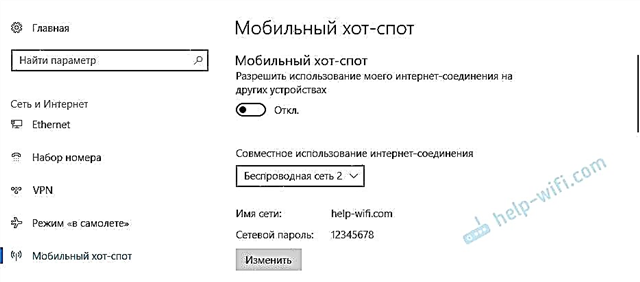
Tam je vse zelo preprosto. Za vsak slučaj pa imamo podrobna navodila:
- Nastavitev mobilne dostopne točke v sistemu Windows 10
- Če mobilna dostopna točka ne deluje v sistemu Windows 10
- Konfiguriranje dostopne točke prek povezave PPPoE.
Zdi se, da sem zbral vse članke. Ti podatki vam bodo zadostovali.
Zaključki
Ugotovili smo, da lahko skoraj vsak prenosnik in računalnik deli internet prek omrežja Wi-Fi z drugimi napravami. Za to je potreben samo konfiguriran vmesnik Wi-Fi. Potem je dovolj, da distribucijo začnemo na enega od načinov in, odvisno od izbrane metode, odpremo javni dostop do interneta. Nato se naš prenosnik spremeni v usmerjevalnik
Sodeč po komentarjih na druge članke, ta funkcija ne deluje vedno stabilno in brez težav. Vse deluje. Čeprav to metodo uporabljam le, ko pišem navodila na to temo. Če imate usmerjevalnik, vam prenosnika ni treba mučiti.
Najverjetneje imate še nekaj vprašanj. Vprašajte jih v komentarjih, ne oklevajte 🙂











